Вы можете перейти в список чеков, нажав кнопку «Чеки» в меню кассы.
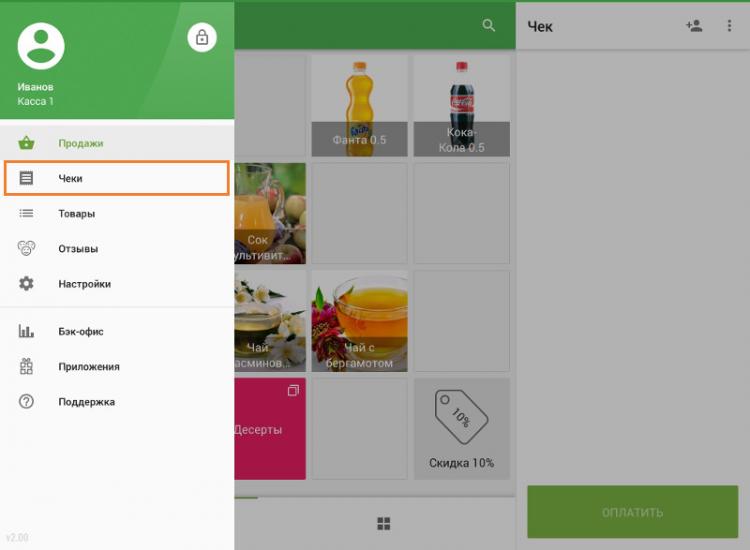
В списке будут отображаться чеки со всех касс выбранного заведения. Если вы хотите обновить список чеков, просто протяните его вниз.
Не синхронизированные чеки (сделанные во время отсутствия соединения с Интернет) будут иметь метку «Не синхронизирован».
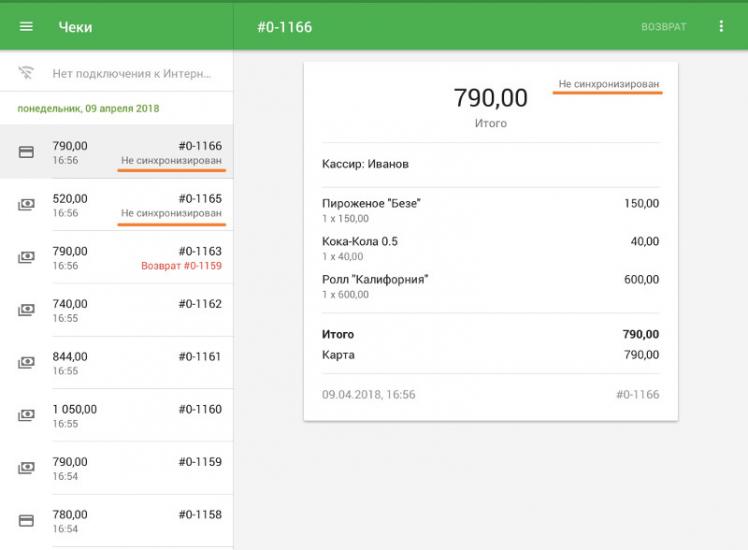
Если у сотрудника отключен параметр «Просматривать все чеки» (права доступа в Веб-кабинете), он сможет просматривать только 5 последних чеков.
Нажмите на чек из списка, чтобы увидеть его детали.
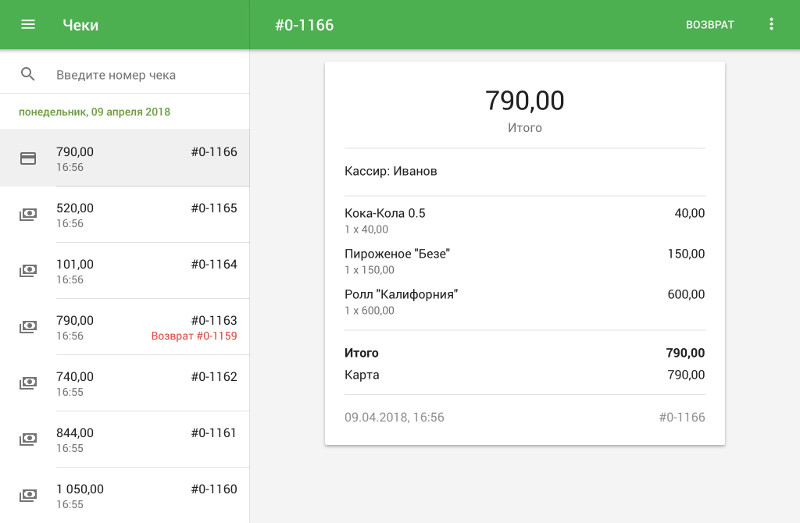
Чтобы сделать возврат, нажмите на кнопку «Возврат».
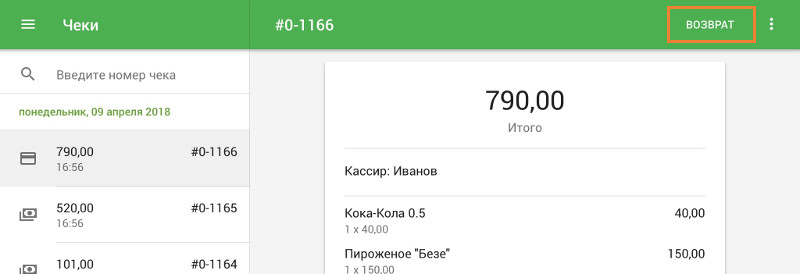
В правом верхнем углу в меню под тремя точками (⋮) можно выбрать дополнительные действия с этим чеком: «Печатать чек» (если у вас подключен принтер печати чеков) и «Отправить чек» по электронной почте.
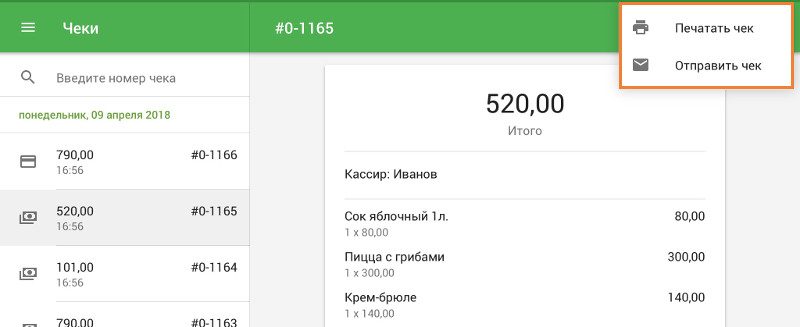
При выборе «Отправить чек», во всплывающей форме введите адрес электронной почты получателя и нажмите «Отправить».
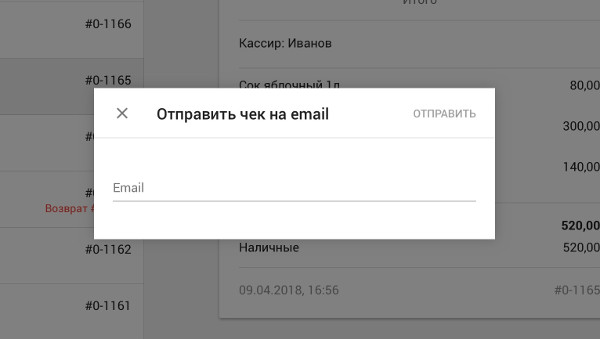
Примечание:
- Система не позволяет сделать возврат при отсутствии подключения к Интернету. Кнопка «Возврат» будет неактивной.
- Если вы отправите чек по электронной почте в то время, как устройство находится в автономном режиме, он будет отправлен только после восстановления подключения к Интернету.
- Поля поиска тоже не будет, когда нет соединения с Интернетом.
Смотрите также: